bluetooth CITROEN C5 AIRCROSS 2022 Kasutusjuhend (in Estonian)
[x] Cancel search | Manufacturer: CITROEN, Model Year: 2022, Model line: C5 AIRCROSS, Model: CITROEN C5 AIRCROSS 2022Pages: 276, PDF Size: 7.89 MB
Page 204 of 276
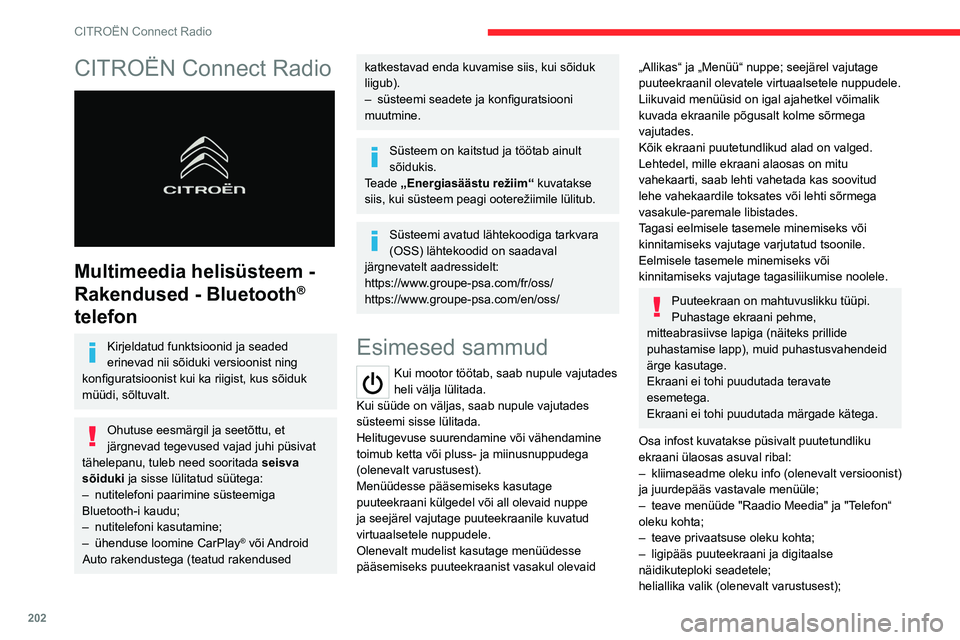
202
CITROËN Connect Radio
CITROËN Connect Radio
Multimeedia helisüsteem -
Rakendused - Bluetooth
®
telefon
Kirjeldatud funktsioonid ja seaded
erinevad nii sõiduki versioonist ning
konfiguratsioonist kui ka riigist, kus sõiduk
müüdi, sõltuvalt.
Ohutuse eesmärgil ja seetõttu, et
järgnevad tegevused vajad juhi püsivat
tähelepanu, tuleb need sooritada seisva
sõiduki ja sisse lülitatud süütega:
–
nutitelefoni paarimine süsteemiga
Bluetooth-i kaudu;
–
nutitelefoni kasutamine;
–
ühenduse loomine CarPlay® või Android
Auto rakendustega (teatud rakendused
katkestavad enda kuvamise siis, kui sõiduk
liigub).
–
süsteemi seadete ja konfiguratsiooni
muutmine.
Süsteem on kaitstud ja töötab ainult
sõidukis.
Teade „Energiasäästu režiim“ kuvatakse
siis, kui süsteem peagi ooterežiimile lülitub.
Süsteemi avatud lähtekoodiga tarkvara
(OSS) lähtekoodid on saadaval
järgnevatelt aadressidelt:
https://www.groupe-psa.com/fr/oss/
https://www.groupe-psa.com/en/oss/
Esimesed sammud
Kui mootor töötab, saab nupule vajutades
heli välja lülitada.
Kui süüde on väljas, saab nupule vajutades
süsteemi sisse lülitada.
Helitugevuse suurendamine või vähendamine
toimub ketta või pluss- ja miinusnuppudega
(olenevalt varustusest).
Menüüdesse pääsemiseks kasutage
puuteekraani külgedel või all olevaid nuppe
ja seejärel vajutage puuteekraanile kuvatud
virtuaalsetele nuppudele.
Olenevalt mudelist kasutage menüüdesse
pääsemiseks puuteekraanist vasakul olevaid
„Allikas“ ja „Menüü“ nuppe; seejärel vajutage
puuteekraanil olevatele virtuaalsetele nuppudele.
Liikuvaid menüüsid on igal ajahetkel võimalik
kuvada ekraanile põgusalt kolme sõrmega
vajutades.
Kõik ekraani puutetundlikud alad on valged.
Lehtedel, mille ekraani alaosas on mitu
vahekaarti, saab lehti vahetada kas soovitud
lehe vahekaardile toksates või lehti sõrmega
vasakule-paremale libistades.
Tagasi eelmisele tasemele minemiseks või
kinnitamiseks vajutage varjutatud tsoonile.
Eelmisele tasemele minemiseks või
kinnitamiseks vajutage tagasiliikumise noolele.
Puuteekraan on mahtuvuslikku tüüpi.
Puhastage ekraani pehme,
mitteabrasiivse lapiga (näiteks prillide
puhastamise lapp), muid puhastusvahendeid
ärge kasutage.
Ekraani ei tohi puudutada teravate
esemetega.
Ekraani ei tohi puudutada märgade kätega.
Osa infost kuvatakse püsivalt puutetundliku
ekraani ülaosas asuval ribal:
–
kliimaseadme oleku info (olenevalt versioonist)
ja juurdepääs vastavale menüüle;
–
teave menüüde "Raadio Meedia" ja "T
elefon“
oleku kohta;
–
teave privaatsuse oleku kohta;
–
ligipääs puuteekraani ja digitaalse
näidikuteploki seadetele;
heliallika valik (olenevalt varustusest);
Page 205 of 276

203
CITROËN Connect Radio
10– FM / DAB / AM raadiojaamad (olenevalt
seadmest);
–
Bluetooth ja Bluetooth multimeedia
ringhäälingu (voogedastuse) kaudu ühendatud
telefon;
–
USB mälupulk;
–
Lisapistikupessa ühendatud meediapleier
(olenevalt seadmest).
Menüüs „Seadistused“ on võimalik kas
üksikisiku või ühiste huvidega inimeste
rühma jaoks profiil luua ning laia ulatust
seadeid konfigureerida (raadio
eelseadistused, heliseaded, helikeskkonnad
jne). Seaded rakendatakse automaatselt.
Väga kuuma ilma korral võib helitugevus
olla nõrgem, et süsteemi kaitsta.
Süsteem võib 5 või enamaks minutiks
ooterežiimi lülituda (ekraan ja heli lülitatakse
välja).
Süsteem taastab tavapärase toimimise siis,
kui salongis olev temperatuur on langenud.
Nupud roolil
Nupud roolil – tüüp 1
Raadio:
Madalama / kõrgema sagedusega mälus
oleva raadiojaama valimine.
Eelmise / järgmise elemendi valimine menüüst
või nimekirjast.
Meedia:
Eelmise / järgmise loo valimine.
Eelmise / järgmise elemendi valimine menüüst
või nimekirjast.
Raadio:
Lühike vajutus: raadiojaamade nimekirja
kuvamine.
Pikk vajutus: nimekirja uuendamine.
Meedia:
Lühike vajutus: kataloogide nimekirja kuvamine.
Pikk vajutus: olemasolevate sorteerimise tüüpide
kuvamine.
Heliallika vahetamine (raadio; USB; AUX,
kui seade on ühendatud; CD;
voogedastamine).
Valiku kinnitamine.
Helitugevuse suurendamine.
Helitugevuse vähendamine.
Heli katkestamine / taastamine, vajutades
üheaegselt heli tugevamaks reguleerimise
ja helitugevuse vähendamise nuppudele.
Nupud roolil – tüüp 2
Häälkäsklused:
See nupp asub roolil või tulede hoova
otsas (olenevalt varustusest).
Lühike vajutus - nutitelefoni käsklused läbi
süsteemi.
Helitugevuse suurendamine.
Helitugevuse vähendamine.
Heli summutamiseks vajutage korraga
heli tugevamaks ja nõrgemaks reguleerimise
nuppudele (olenevalt varustusest).
Heli taastamine ühele helitugevuse reguleerimise
nupule vajutades.
Meedia (lühike vajutus): multimeedia
allika vahetamine.
Telefon (lühike vajutus): kõne alustamine.
Kõne ajal (lühike vajutus): pääs
telefonimenüüsse.
Telefon (pikk vajutus): saabuvast kõnest
loobumine, kõne lõpetamine; kui kõnet ei toimu,
pääs telefonimenüüsse.
Raadio (pööramine): eelmise/järgmise
raadiojaama automaatotsing.
Meedia (pööramine): eelmine/järgmine lugu,
nimekirjas liikumine.
Page 206 of 276
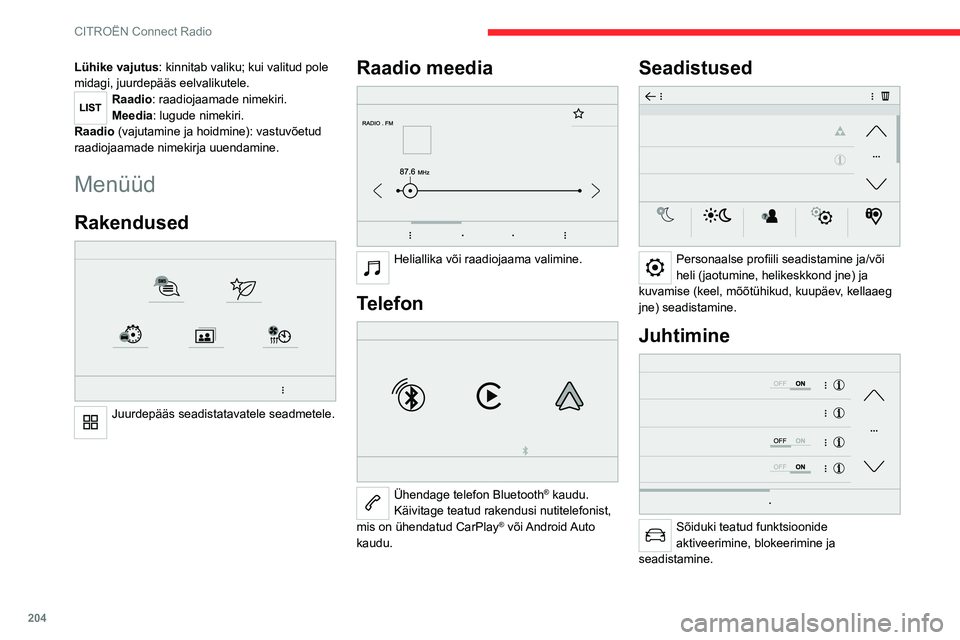
204
CITROËN Connect Radio
Lühike vajutus: kinnitab valiku; kui valitud pole
midagi, juurdepääs eelvalikutele.
Raadio: raadiojaamade nimekiri.
Meedia: lugude nimekiri.
Raadio (vajutamine ja hoidmine): vastuvõetud
raadiojaamade nimekirja uuendamine.
Menüüd
Rakendused
Juurdepääs seadistatavatele seadmetele.
Raadio meedia
Heliallika või raadiojaama valimine.
Telefon
Ühendage telefon Bluetooth® kaudu.
Käivitage teatud rakendusi nutitelefonist,
mis on ühendatud CarPlay
® või Android Auto
kaudu.
Seadistused
Personaalse profiili seadistamine ja/või
heli (jaotumine, helikeskkond jne) ja
kuvamise (keel, mõõtühikud, kuupäev, kellaaeg
jne) seadistamine.
Juhtimine
Sõiduki teatud funktsioonide
aktiveerimine, blokeerimine ja
seadistamine.
Page 210 of 276
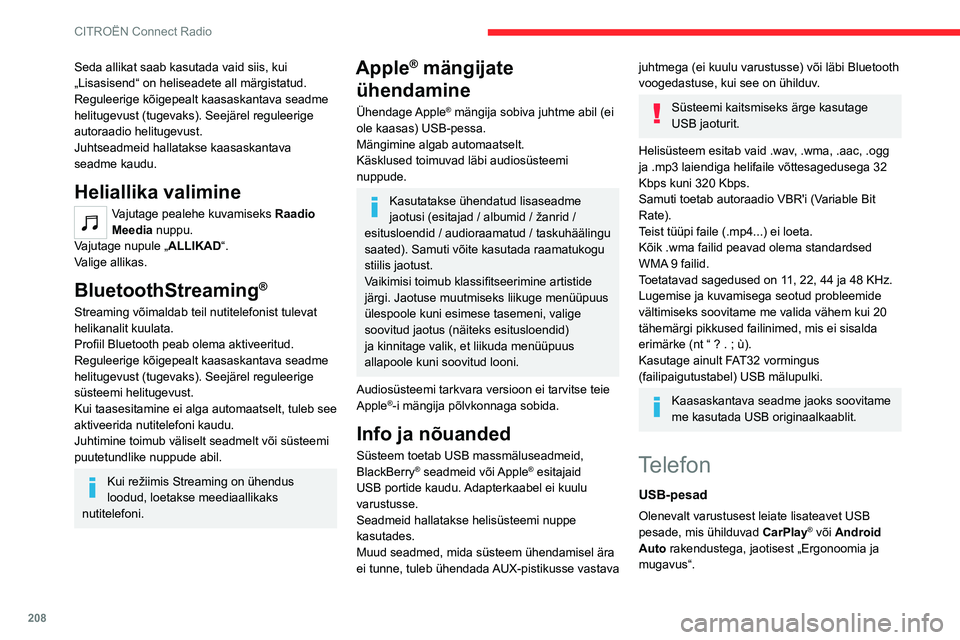
208
CITROËN Connect Radio
Seda allikat saab kasutada vaid siis, kui
„Lisasisend“ on heliseadete all märgistatud.
Reguleerige kõigepealt kaasaskantava seadme
helitugevust (tugevaks). Seejärel reguleerige
autoraadio helitugevust.
Juhtseadmeid hallatakse kaasaskantava
seadme kaudu.
Heliallika valimine
Vajutage pealehe kuvamiseks Raadio
Meedia nuppu.
Vajutage nupule „ ALLIKAD“.
Valige allikas.
BluetoothStreaming®
Streaming võimaldab teil nutitelefonist tulevat
helikanalit kuulata.
Profiil Bluetooth peab olema aktiveeritud.
Reguleerige kõigepealt kaasaskantava seadme
helitugevust (tugevaks). Seejärel reguleerige
süsteemi helitugevust.
Kui taasesitamine ei alga automaatselt, tuleb see
aktiveerida nutitelefoni kaudu.
Juhtimine toimub väliselt seadmelt või süsteemi
puutetundlike nuppude abil.
Kui režiimis Streaming on ühendus
loodud, loetakse meediaallikaks
nutitelefoni.
Apple® mängijate
ühendamine
Ühendage Apple® mängija sobiva juhtme abil (ei
ole kaasas) USB-pessa.
Mängimine algab automaatselt.
Käsklused toimuvad läbi audiosüsteemi
nuppude.
Kasutatakse ühendatud lisaseadme
jaotusi (esitajad / albumid / žanrid /
esitusloendid / audioraamatud / taskuhäälingu
saated). Samuti võite kasutada raamatukogu
stiilis jaotust.
Vaikimisi toimub klassifitseerimine artistide
järgi. Jaotuse muutmiseks liikuge menüüpuus
ülespoole kuni esimese tasemeni, valige
soovitud jaotus (näiteks esitusloendid)
ja kinnitage valik, et liikuda menüüpuus
allapoole kuni soovitud looni.
Audiosüsteemi tarkvara versioon ei tarvitse teie
Apple
®-i mängija põlvkonnaga sobida.
Info ja nõuanded
Süsteem toetab USB massmäluseadmeid,
BlackBerry® seadmeid või Apple® esitajaid
USB portide kaudu. Adapterkaabel ei kuulu
varustusse.
Seadmeid hallatakse helisüsteemi nuppe
kasutades.
Muud seadmed, mida süsteem ühendamisel ära
ei tunne, tuleb ühendada AUX-pistikusse vastava
juhtmega (ei kuulu varustusse) või läbi Bluetooth
voogedastuse, kui see on ühilduv.
Süsteemi kaitsmiseks ärge kasutage
USB jaoturit.
Helisüsteem esitab vaid .wav, .wma, .aac, .ogg
ja .mp3 laiendiga helifaile võttesagedusega 32
Kbps kuni 320 Kbps.
Samuti toetab autoraadio VBR'i (Variable Bit
Rate).
Teist tüüpi faile (.mp4...) ei loeta.
Kõik .wma failid peavad olema standardsed
WMA 9 failid.
Toetatavad sagedused on 11, 22, 44 ja 48 KHz.
Lugemise ja kuvamisega seotud probleemide
vältimiseks soovitame me valida vähem kui 20
tähemärgi pikkused failinimed, mis ei sisalda
erimärke (nt “ ? .
; ù).
Kasutage ainult FAT32 vormingus
(failipaigutustabel) USB mälupulki.
Kaasaskantava seadme jaoks soovitame
me kasutada USB originaalkaablit.
Telefon
USB-pesad
Olenevalt varustusest leiate lisateavet USB
pesade, mis ühilduvad CarPlay® või Android
Auto rakendustega, jaotisest „Ergonoomia ja
mugavus“.
Page 211 of 276
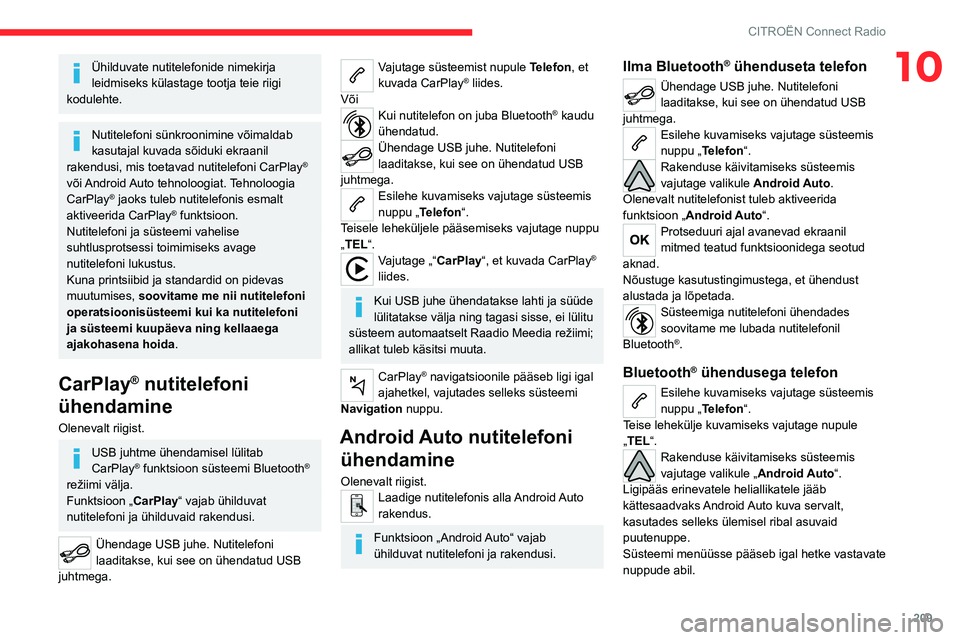
209
CITROËN Connect Radio
10Ühilduvate nutitelefonide nimekirja
leidmiseks külastage tootja teie riigi
kodulehte.
Nutitelefoni sünkroonimine võimaldab
kasutajal kuvada sõiduki ekraanil
rakendusi, mis toetavad nutitelefoni CarPlay
®
või Android Auto tehnoloogiat. Tehnoloogia
CarPlay
® jaoks tuleb nutitelefonis esmalt
aktiveerida CarPlay® funktsioon.
Nutitelefoni ja süsteemi vahelise
suhtlusprotsessi toimimiseks avage
nutitelefoni lukustus.
Kuna printsiibid ja standardid on pidevas
muutumises, soovitame me nii nutitelefoni
operatsioonisüsteemi kui ka nutitelefoni
ja süsteemi kuupäeva ning kellaaega
ajakohasena hoida.
CarPlay® nutitelefoni
ühendamine
Olenevalt riigist.
USB juhtme ühendamisel lülitab
CarPlay® funktsioon süsteemi Bluetooth®
režiimi välja.
Funktsioon „CarPlay “ vajab ühilduvat
nutitelefoni ja ühilduvaid rakendusi.
Ühendage USB juhe. Nutitelefoni
laaditakse, kui see on ühendatud USB
juhtmega.
Vajutage süsteemist nupule Telefon, et
kuvada CarPlay® liides.
Või
Kui nutitelefon on juba Bluetooth® kaudu
ühendatud.
Ühendage USB juhe. Nutitelefoni
laaditakse, kui see on ühendatud USB
juhtmega.
Esilehe kuvamiseks vajutage süsteemis
nuppu „ Telefon“.
Teisele leheküljele pääsemiseks vajutage nuppu
„TEL“.
Vajutage „“CarPlay“, et kuvada CarPlay®
liides.
Kui USB juhe ühendatakse lahti ja süüde
lülitatakse välja ning tagasi sisse, ei lülitu
süsteem automaatselt Raadio Meedia režiimi;
allikat tuleb käsitsi muuta.
CarPlay® navigatsioonile pääseb ligi igal
ajahetkel, vajutades selleks süsteemi
Navigation nuppu.
Android Auto nutitelefoni ühendamine
Olenevalt riigist.Laadige nutitelefonis alla Android Auto
rakendus.
Funktsioon „Android Auto“ vajab
ühilduvat nutitelefoni ja rakendusi.
Ilma Bluetooth® ühenduseta telefon
Ühendage USB juhe. Nutitelefoni
laaditakse, kui see on ühendatud USB
juhtmega.
Esilehe kuvamiseks vajutage süsteemis
nuppu „ Telefon“.
Rakenduse käivitamiseks süsteemis
vajutage valikule Android Auto.
Olenevalt nutitelefonist tuleb aktiveerida
funktsioon „Android Auto“.
Protseduuri ajal avanevad ekraanil
mitmed teatud funktsioonidega seotud
aknad.
Nõustuge kasutustingimustega, et ühendust
alustada ja lõpetada.
Süsteemiga nutitelefoni ühendades
soovitame me lubada nutitelefonil
Bluetooth
®.
Bluetooth® ühendusega telefon
Esilehe kuvamiseks vajutage süsteemis
nuppu „ Telefon“.
Teise lehekülje kuvamiseks vajutage nupule
„TEL“.
Rakenduse käivitamiseks süsteemis
vajutage valikule „ Android Auto“.
Ligipääs erinevatele heliallikatele jääb
kättesaadvaks Android Auto kuva servalt,
kasutades selleks ülemisel ribal asuvaid
puutenuppe.
Süsteemi menüüsse pääseb igal hetke vastavate
nuppude abil.
Page 212 of 276
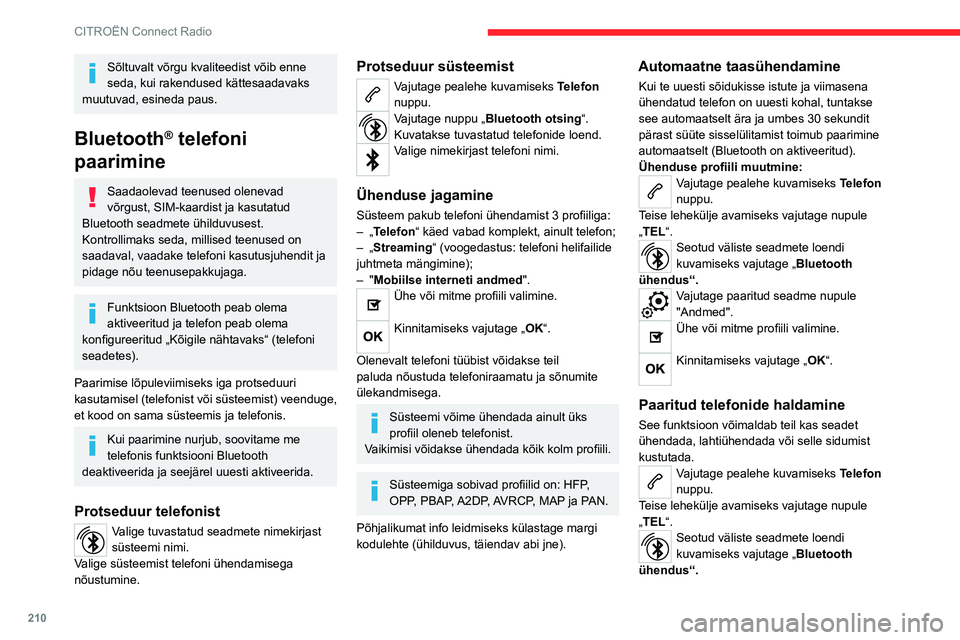
210
CITROËN Connect Radio
Sõltuvalt võrgu kvaliteedist võib enne
seda, kui rakendused kättesaadavaks
muutuvad, esineda paus.
Bluetooth® telefoni
paarimine
Saadaolevad teenused olenevad
võrgust, SIM-kaardist ja kasutatud
Bluetooth seadmete ühilduvusest.
Kontrollimaks seda, millised teenused on
saadaval, vaadake telefoni kasutusjuhendit ja
pidage nõu teenusepakkujaga.
Funktsioon Bluetooth peab olema
aktiveeritud ja telefon peab olema
konfigureeritud „Kõigile nähtavaks“ (telefoni
seadetes).
Paarimise lõpuleviimiseks iga protseduuri
kasutamisel (telefonist või süsteemist) veenduge,
et kood on sama süsteemis ja telefonis.
Kui paarimine nurjub, soovitame me
telefonis funktsiooni Bluetooth
deaktiveerida ja seejärel uuesti aktiveerida.
Protseduur telefonist
Valige tuvastatud seadmete nimekirjast
süsteemi nimi.
Valige süsteemist telefoni ühendamisega
nõustumine.
Protseduur süsteemist
Vajutage pealehe kuvamiseks Telefon
nuppu.
Vajutage nuppu „Bluetooth otsing “.
Kuvatakse tuvastatud telefonide loend.
Valige nimekirjast telefoni nimi.
Ühenduse jagamine
Süsteem pakub telefoni ühendamist 3 profiiliga:
– „Telefon“ käed vabad komplekt, ainult telefon;
–
„Streaming“ (voogedastus: telefoni helifailide
juhtmeta mängimine);
–
"Mobiilse interneti andmed ".
Ühe või mitme profiili valimine.
Kinnitamiseks vajutage „OK“.
Olenevalt telefoni tüübist võidakse teil
paluda nõustuda telefoniraamatu ja sõnumite
ülekandmisega.
Süsteemi võime ühendada ainult üks
profiil oleneb telefonist.
Vaikimisi võidakse ühendada kõik kolm profiili.
Süsteemiga sobivad profiilid on: HFP,
OPP, PBAP, A2DP, AVRCP, MAP ja PAN.
Põhjalikumat info leidmiseks külastage margi
kodulehte (ühilduvus, täiendav abi jne).
Automaatne taasühendamine
Kui te uuesti sõidukisse istute ja viimasena
ühendatud telefon on uuesti kohal, tuntakse
see automaatselt ära ja umbes 30 sekundit
pärast süüte sisselülitamist toimub paarimine
automaatselt (Bluetooth on aktiveeritud).
Ühenduse profiili muutmine:
Vajutage pealehe kuvamiseks Telefon
nuppu.
Teise lehekülje avamiseks vajutage nupule
„TEL“.
Seotud väliste seadmete loendi
kuvamiseks vajutage „ Bluetooth
ühendus“.
Vajutage paaritud seadme nupule
"Andmed".
Ühe või mitme profiili valimine.
Kinnitamiseks vajutage „OK“.
Paaritud telefonide haldamine
See funktsioon võimaldab teil kas seadet
ühendada, lahtiühendada või selle sidumist
kustutada.
Vajutage pealehe kuvamiseks Telefon
nuppu.
Teise lehekülje avamiseks vajutage nupule
„TEL“.
Seotud väliste seadmete loendi
kuvamiseks vajutage „ Bluetooth
ühendus“.
Page 215 of 276
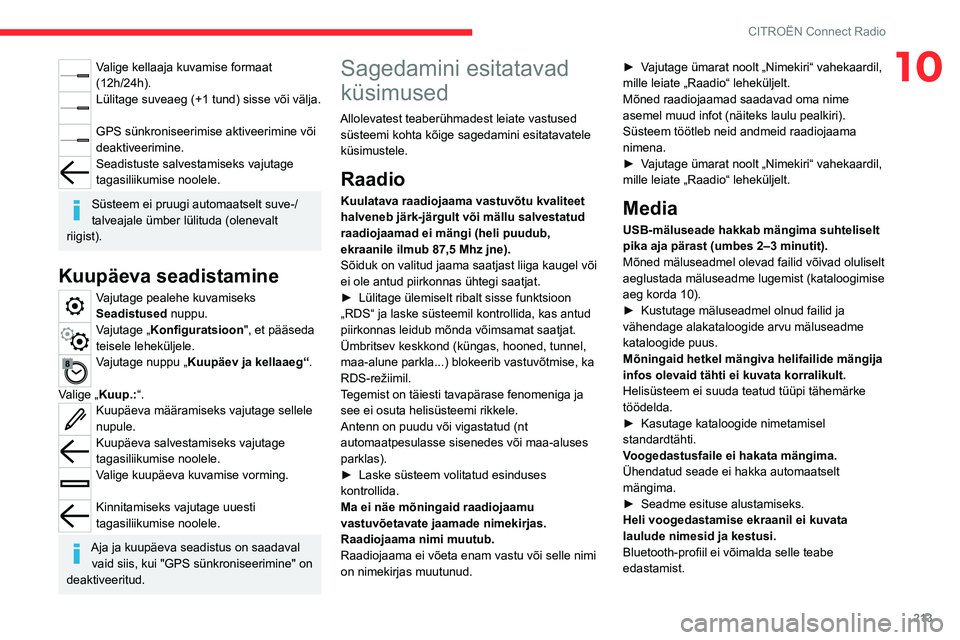
213
CITROËN Connect Radio
10Valige kellaaja kuvamise formaat
(12h/24h).
Lülitage suveaeg (+1 tund) sisse või välja.
GPS sünkroniseerimise aktiveerimine või
deaktiveerimine.
Seadistuste salvestamiseks vajutage
tagasiliikumise noolele.
Süsteem ei pruugi automaatselt suve-/
talveajale ümber lülituda (olenevalt
riigist).
Kuupäeva seadistamine
Vajutage pealehe kuvamiseks
Seadistused nuppu.
Vajutage „Konfiguratsioon ", et pääseda
teisele leheküljele.
Vajutage nuppu „Kuupäev ja kellaaeg“.
Valige „Kuup.:“.
Kuupäeva määramiseks vajutage sellele
nupule.
Kuupäeva salvestamiseks vajutage
tagasiliikumise noolele.
Valige kuupäeva kuvamise vorming.
Kinnitamiseks vajutage uuesti
tagasiliikumise noolele.
Aja ja kuupäeva seadistus on saadaval vaid siis, kui "GPS sünkroniseerimine" on
deaktiveeritud.
Sagedamini esitatavad
küsimused
Allolevatest teaberühmadest leiate vastused süsteemi kohta kõige sagedamini esitatavatele
küsimustele.
Raadio
Kuulatava raadiojaama vastuvõtu kvaliteet
halveneb järk-järgult või mällu salvestatud
raadiojaamad ei mängi (heli puudub,
ekraanile ilmub 87,5 Mhz jne).
Sõiduk on valitud jaama saatjast liiga kaugel või
ei ole antud piirkonnas ühtegi saatjat.
►
Lülitage ülemiselt ribalt sisse funktsioon
„RDS“ ja laske süsteemil kontrollida, kas antud
piirkonnas leidub mõnda võimsamat saatjat.
Ümbritsev keskkond (küngas, hooned, tunnel,
maa-alune parkla...) blokeerib vastuvõtmise, ka
RDS-režiimil.
T
egemist on täiesti tavapärase fenomeniga ja
see ei osuta helisüsteemi rikkele.
Antenn on puudu või vigastatud (nt
automaatpesulasse sisenedes või maa-aluses
parklas).
►
Laske süsteem volitatud esinduses
kontrollida.
Ma ei näe mõningaid raadiojaamu
vastuvõetavate jaamade nimekirjas.
Raadiojaama nimi muutub.
Raadiojaama ei võeta enam vastu või selle nimi
on nimekirjas muutunud. ►
V
ajutage ümarat noolt „Nimekiri“ vahekaardil,
mille leiate „Raadio“ leheküljelt.
Mõned raadiojaamad saadavad oma nime
asemel muud infot (näiteks laulu pealkiri).
Süsteem töötleb neid andmeid raadiojaama
nimena.
►
V
ajutage ümarat noolt „Nimekiri“ vahekaardil,
mille leiate „Raadio“ leheküljelt.Media
USB-mäluseade hakkab mängima suhteliselt
pika aja pärast (umbes 2–3 minutit).
Mõned mäluseadmel olevad failid võivad oluliselt
aeglustada mäluseadme lugemist (kataloogimise
aeg korda 10).
►
Kustutage mäluseadmel olnud failid ja
vähendage alakataloogide arvu mäluseadme
kataloogide puus.
Mõningaid hetkel mängiva helifailide mängija
infos olevaid tähti ei kuvata korralikult.
Helisüsteem ei suuda teatud tüüpi tähemärke
töödelda.
►
Kasutage kataloogide nimetamisel
standardtähti.
V
oogedastusfaile ei hakata mängima.
Ühendatud seade ei hakka automaatselt
mängima.
►
Seadme esituse alustamiseks.
Heli voogedastamise ekraanil ei kuvata
laulude nimesid ja kestusi.
Bluetooth-profiil ei võimalda selle teabe
edastamist.
Page 216 of 276
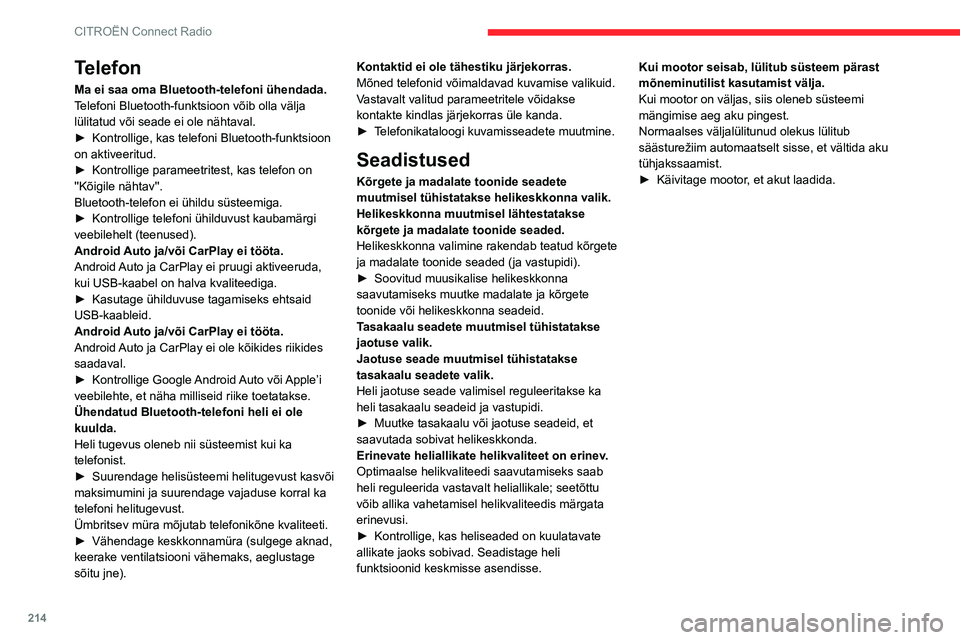
214
CITROËN Connect Radio
Telefon
Ma ei saa oma Bluetooth-telefoni ühendada.
Telefoni Bluetooth-funktsioon võib olla välja
lülitatud või seade ei ole nähtaval.
►
Kontrollige, kas telefoni Bluetooth-funktsioon
on aktiveeritud.
►
Kontrollige parameetritest, kas telefon on
''Kõigile nähtav''.
Bluetooth-telefon ei ühildu süsteemiga.
►
Kontrollige telefoni ühilduvust kaubamärgi
veebilehelt (teenused).
Android
Auto ja/või CarPlay ei tööta.
Android Auto ja CarPlay ei pruugi aktiveeruda,
kui USB-kaabel on halva kvaliteediga.
►
Kasutage ühilduvuse tagamiseks ehtsaid
USB-kaableid.
Android
Auto ja/või CarPlay ei tööta.
Android Auto ja CarPlay ei ole kõikides riikides
saadaval.
►
Kontrollige Google
Android Auto või Apple’i
veebilehte, et näha milliseid riike toetatakse.
Ühendatud Bluetooth-telefoni heli ei ole
kuulda.
Heli tugevus oleneb nii süsteemist kui ka
telefonist.
►
Suurendage helisüsteemi helitugevust kasvõi
maksimumini ja suurendage vajaduse korral ka
telefoni helitugevust.
Ümbritsev müra mõjutab telefonikõne kvaliteeti.
►
Vähendage keskkonnamüra (sulgege aknad,
keerake ventilatsiooni vähemaks, aeglustage
sõitu jne). Kontaktid ei ole tähestiku järjekorras.
Mõned telefonid võimaldavad kuvamise valikuid.
V
astavalt valitud parameetritele võidakse
kontakte kindlas järjekorras üle kanda.
►
T
elefonikataloogi kuvamisseadete muutmine.
Seadistused
Kõrgete ja madalate toonide seadete
muutmisel tühistatakse helikeskkonna valik.
Helikeskkonna muutmisel lähtestatakse
kõrgete ja madalate toonide seaded.
Helikeskkonna valimine rakendab teatud kõrgete
ja madalate toonide seaded (ja vastupidi).
►
Soovitud muusikalise helikeskkonna
saavutamiseks muutke madalate ja kõrgete
toonide või helikeskkonna seadeid.
T
asakaalu seadete muutmisel tühistatakse
jaotuse valik.
Jaotuse seade muutmisel tühistatakse
tasakaalu seadete valik.
Heli jaotuse seade valimisel reguleeritakse ka
heli tasakaalu seadeid ja vastupidi.
►
Muutke tasakaalu või jaotuse seadeid, et
saavutada sobivat helikeskkonda.
Erinevate heliallikate helikvaliteet on erinev
.
Optimaalse helikvaliteedi saavutamiseks saab
heli reguleerida vastavalt heliallikale; seetõttu
võib allika vahetamisel helikvaliteedis märgata
erinevusi.
►
Kontrollige, kas heliseaded on kuulatavate
allikate jaoks sobivad. Seadistage heli
funktsioonid keskmisse asendisse. Kui mootor seisab, lülitub süsteem pärast
mõneminutilist kasutamist välja.
Kui mootor on väljas, siis oleneb süsteemi
mängimise aeg aku pingest.
Normaalses väljalülitunud olekus lülitub
säästurežiim automaatselt sisse, et vältida aku
tühjakssaamist.
►
Käivitage mootor , et akut laadida.
Page 217 of 276
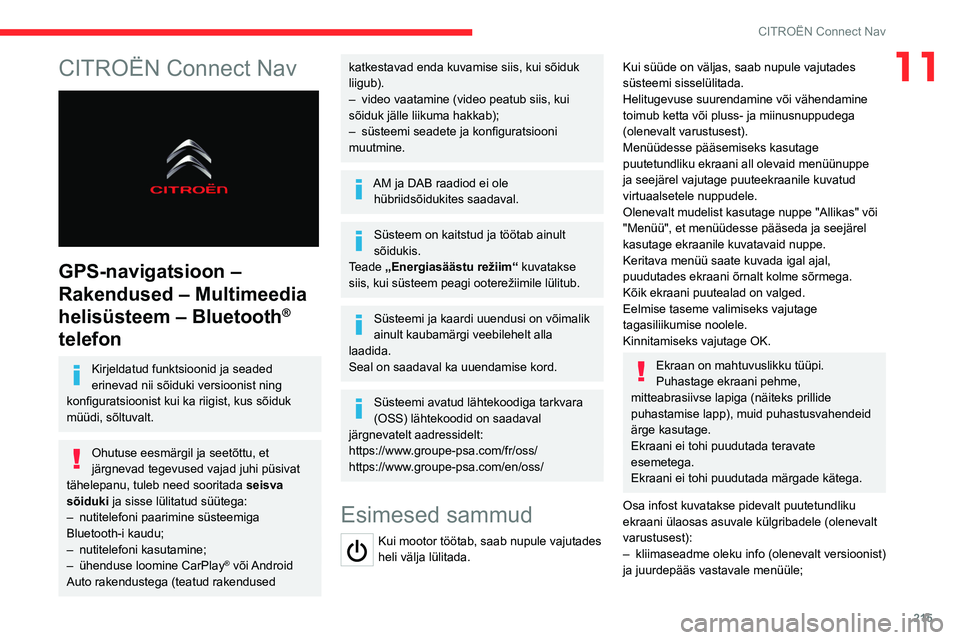
215
CITROËN Connect Nav
11CITROËN Connect Nav
GPS-navigatsioon –
Rakendused – Multimeedia
helisüsteem – Bluetooth
®
telefon
Kirjeldatud funktsioonid ja seaded
erinevad nii sõiduki versioonist ning
konfiguratsioonist kui ka riigist, kus sõiduk
müüdi, sõltuvalt.
Ohutuse eesmärgil ja seetõttu, et
järgnevad tegevused vajad juhi püsivat
tähelepanu, tuleb need sooritada seisva
sõiduki ja sisse lülitatud süütega:
–
nutitelefoni paarimine süsteemiga
Bluetooth-i kaudu;
–
nutitelefoni kasutamine;
–
ühenduse loomine CarPlay® või Android
Auto rakendustega (teatud rakendused
katkestavad enda kuvamise siis, kui sõiduk
liigub).
–
video vaatamine (video peatub siis, kui
sõiduk jälle liikuma hakkab);
–
süsteemi seadete ja konfiguratsiooni
muutmine.
AM ja DAB raadiod ei ole hübriidsõidukites saadaval.
Süsteem on kaitstud ja töötab ainult
sõidukis.
Teade „Energiasäästu režiim“ kuvatakse
siis, kui süsteem peagi ooterežiimile lülitub.
Süsteemi ja kaardi uuendusi on võimalik
ainult kaubamärgi veebilehelt alla
laadida.
Seal on saadaval ka uuendamise kord.
Süsteemi avatud lähtekoodiga tarkvara
(OSS) lähtekoodid on saadaval
järgnevatelt aadressidelt:
https://www.groupe-psa.com/fr/oss/
https://www.groupe-psa.com/en/oss/
Esimesed sammud
Kui mootor töötab, saab nupule vajutades
heli välja lülitada.
Kui süüde on väljas, saab nupule vajutades
süsteemi sisselülitada.
Helitugevuse suurendamine või vähendamine
toimub ketta või pluss- ja miinusnuppudega
(olenevalt varustusest).
Menüüdesse pääsemiseks kasutage
puutetundliku ekraani all olevaid menüünuppe
ja seejärel vajutage puuteekraanile kuvatud
virtuaalsetele nuppudele.
Olenevalt mudelist kasutage nuppe "Allikas" või
"Menüü", et menüüdesse pääseda ja seejärel
kasutage ekraanile kuvatavaid nuppe.
Keritava menüü saate kuvada igal ajal,
puudutades ekraani õrnalt kolme sõrmega.
Kõik ekraani puutealad on valged.
Eelmise taseme valimiseks vajutage
tagasiliikumise noolele.
Kinnitamiseks vajutage OK.
Ekraan on mahtuvuslikku tüüpi.
Puhastage ekraani pehme,
mitteabrasiivse lapiga (näiteks prillide
puhastamise lapp), muid puhastusvahendeid
ärge kasutage.
Ekraani ei tohi puudutada teravate
esemetega.
Ekraani ei tohi puudutada märgade kätega.
Osa infost kuvatakse pidevalt puutetundliku
ekraani ülaosas asuvale külgribadele (olenevalt
varustusest):
–
kliimaseadme oleku info (olenevalt versioonist)
ja juurdepääs vastavale menüüle;
Page 218 of 276
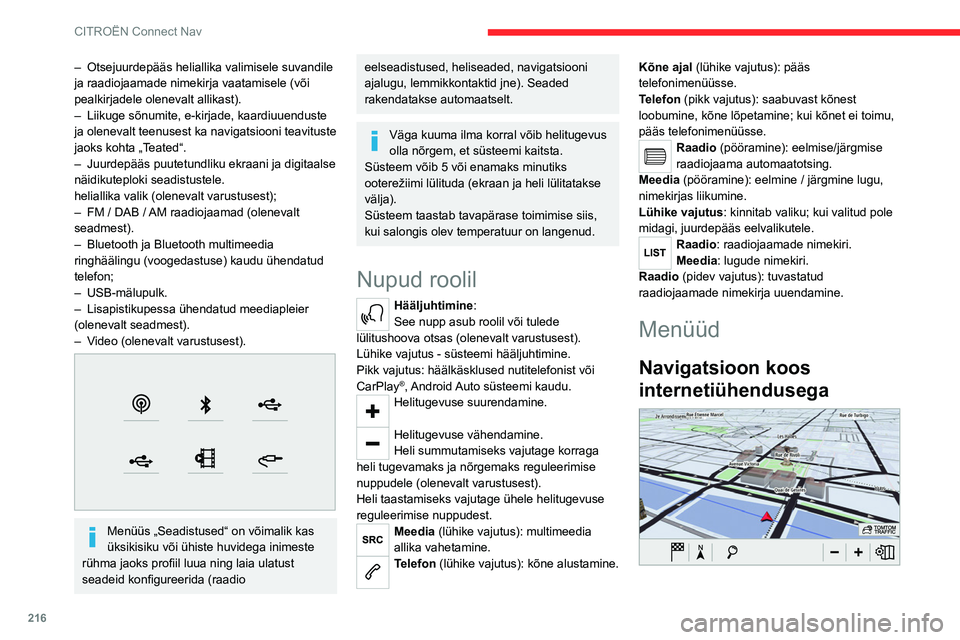
216
CITROËN Connect Nav
– Otsejuurdepääs heliallika valimisele suvandile
ja raadiojaamade nimekirja vaatamisele (või
pealkirjadele olenevalt allikast).
–
Liikuge sõnumite, e-kirjade, kaardiuuenduste
ja olenevalt teenusest ka navigatsiooni teavituste
jaoks kohta „T
eated“.
–
Juurdepääs puutetundliku ekraani ja digitaalse
näidikuteploki seadistustele.
heliallika valik (olenevalt varustusest);
–
FM / DAB /
AM raadiojaamad (olenevalt
seadmest).
–
Bluetooth ja Bluetooth multimeedia
ringhäälingu (voogedastuse) kaudu ühendatud
telefon;
–
USB-mälupulk.
–
Lisapistikupessa ühendatud meediapleier
(olenevalt seadmest).
–
V
ideo (olenevalt varustusest).
Menüüs „Seadistused“ on võimalik kas
üksikisiku või ühiste huvidega inimeste
rühma jaoks profiil luua ning laia ulatust
seadeid konfigureerida (raadio
eelseadistused, heliseaded, navigatsiooni
ajalugu, lemmikkontaktid jne). Seaded
rakendatakse automaatselt.
Väga kuuma ilma korral võib helitugevus
olla nõrgem, et süsteemi kaitsta.
Süsteem võib 5 või enamaks minutiks
ooterežiimi lülituda (ekraan ja heli lülitatakse
välja).
Süsteem taastab tavapärase toimimise siis,
kui salongis olev temperatuur on langenud.
Nupud roolil
Hääljuhtimine:
See nupp asub roolil või tulede
lülitushoova otsas (olenevalt varustusest).
Lühike vajutus - süsteemi hääljuhtimine.
Pikk vajutus: häälkäsklused nutitelefonist või
CarPlay
®, Android Auto süsteemi kaudu.Helitugevuse suurendamine.
Helitugevuse vähendamine.
Heli summutamiseks vajutage korraga
heli tugevamaks ja nõrgemaks reguleerimise
nuppudele (olenevalt varustusest).
Heli taastamiseks vajutage ühele helitugevuse
reguleerimise nuppudest.
Meedia (lühike vajutus): multimeedia
allika vahetamine.
Telefon (lühike vajutus): kõne alustamine. Kõne ajal (lühike vajutus): pääs
telefonimenüüsse.
Telefon (pikk vajutus): saabuvast kõnest
loobumine, kõne lõpetamine; kui kõnet ei toimu,
pääs telefonimenüüsse.
Raadio (pööramine): eelmise/järgmise
raadiojaama automaatotsing.
Meedia (pööramine): eelmine / järgmine lugu,
nimekirjas liikumine.
Lühike vajutus : kinnitab valiku; kui valitud pole
midagi, juurdepääs eelvalikutele.
Raadio: raadiojaamade nimekiri.
Meedia: lugude nimekiri.
Raadio (pidev vajutus): tuvastatud
raadiojaamade nimekirja uuendamine.
Menüüd
Navigatsioon koos
internetiühendusega